ב- PowerPoint, באפשרותך לקבוע את זמן ההתחלה והמהירות של אפקט הנפשה. באפשרותך גם לחזור על האפקט או להריץ אותו אחורה להשגת המראה והתחושה המתאימים עבור המצגת. מאמר זה מציג כמה דרכים לכוונון ההנפשות במצגות שלך.
הגדרת זמן ההתחלה של אפקט הנפשה
באפשרותך להגדיר אפקט הנפשה כך שיתחיל בעת לחיצה על העכבר, או בתיאום עם אפקטי הנפשה אחרים בשקופית.
-
בשקופית, לחץ על הטקסט או האובייקט המכיל את אפקט ההנפשה שעבורו ברצונך להגדיר את תזמון ההתחלה.
-
בכרטיסיה הנפשות , לחץ על החץ למטה התחל ובחר אחת מהאפשרויות הבאות:
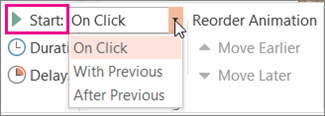
-
כדי להתחיל את ההנפשה בעת הלחיצה על השקופית, בחר בעת לחיצה.
-
כדי להתחיל את ההנפשה באותו הזמן כמו האפקט הקודם ברשימה (כלומר, לחיצה אחת מפעילה אפקטי הנפשה מרובים), בחר עם הקודם.
-
כדי להתחיל את אפקט ההנפשה מיד לאחר שהאפקט הקודם ברשימה מסתיים, בחר אחרי הקודם.
-
הגדרת המהירות של אפקט
כדי להפעיל את אפקט ההנפשה בקצב מהיר יותר או איטי יותר, שנה את ההגדרה משך זמן.
-
בשקופית, לחץ על הטקסט או האובייקט המכיל את אפקט ההנפשה שעבורו ברצונך להגדיר את המהירות.
-
בכרטיסיה הנפשות, בתיבה משך זמן, הזן את מספר השניות שבמהלכן האפקט יפעל.
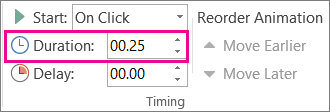
עצה: מספרים קטנים יותר פירושם שהאפקט יפעל מהר יותר ונסיים מוקדם יותר, ומספרים גדולים יותר פירושם שהאפקט יפעל לאט ויחלוף זמן רב יותר עד לסיום הפעולה.
השהיית זמן ההתחלה
אם ברצונך להשהות את זמן ההתחלה או שאתה מעוניין בהשהיה בין אפקטי הנפשה בשקופית, באפשרותך להגדיר השהיה באפקט אחד או יותר.
-
בשקופית, לחץ על הטקסט או האובייקט שמכיל את אפקט ההנפשה שעבורו ברצונך להגדיר השהיה או אפשרות תזמון אחרת.
-
בכרטיסיה הנפשות, בתיבה השהיה, הזן את מספר השניות הרצוי להשהיית האפקט לפני ההפעלה.
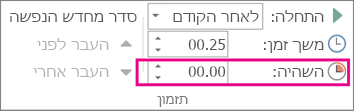
עצה: ההתחלה של משך ההשהיה של האפקט נשלטת על-ידי הגדרת ההתחלה שלו. לדוגמה, אם אפקט מוגדר באמצעות האפשרות התחל לאחר הקודם עם עיכוב של 1.5 שניות, העיכוב של 1.5 שניות מתחיל כאשר האפקט הקודם מסתיים.
חזרה או הרצה לאחור של אפקט
בדרך כלל, כאשר אובייקט מונפש מסיים לפעול, הוא נשאר בנקודת הסיום שלו ומופיע בצורתו הסופית. באפשרותך להגדיר אפקט הנפשה (או רצף של אפקטים) כך שיחזור למצב המקורי שלו או יחזור על עצמו.
-
בכרטיסיה הנפשות , לחץ על המפעיל הצג אפשרויות אפקטים

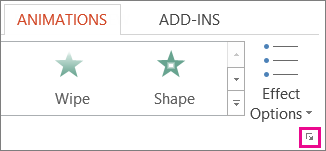
-
לחץ על הכרטיסיה תזמון ובצע אחת מהפעולות הבאות או את שתיהן:
-
כדי להפעיל אפקט הנפשה יותר מפעם אחת, בחר אפשרות ברשימה חזרה .
-
כדי להחזיר באופן אוטומטי אפקט הנפשה למצבו המקורי ולמיקום שלו בשקופית לאחר הפעלתו, סמן את התיבה הרץ אחורה כשתסיים את ההפעלה .
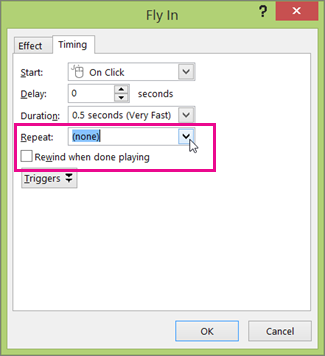
-
למידע נוסף
לקבלת מידע נוסף אודות שימוש באפקטי הנפשה של PowerPoint, ראה:










